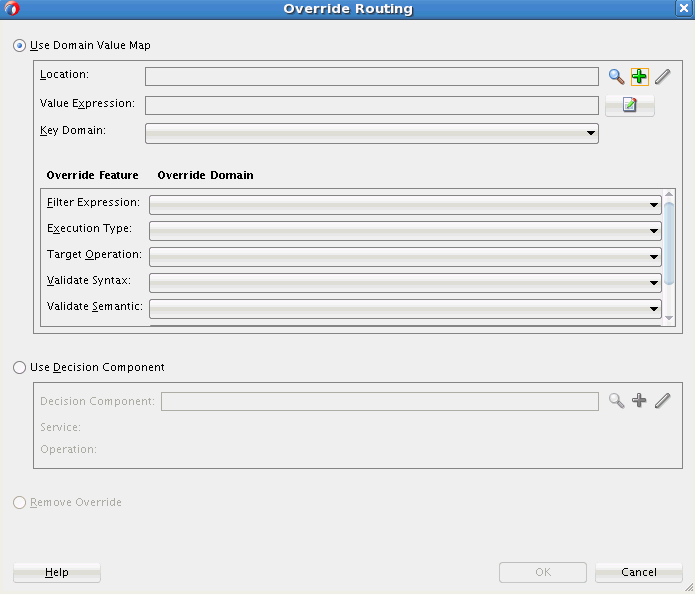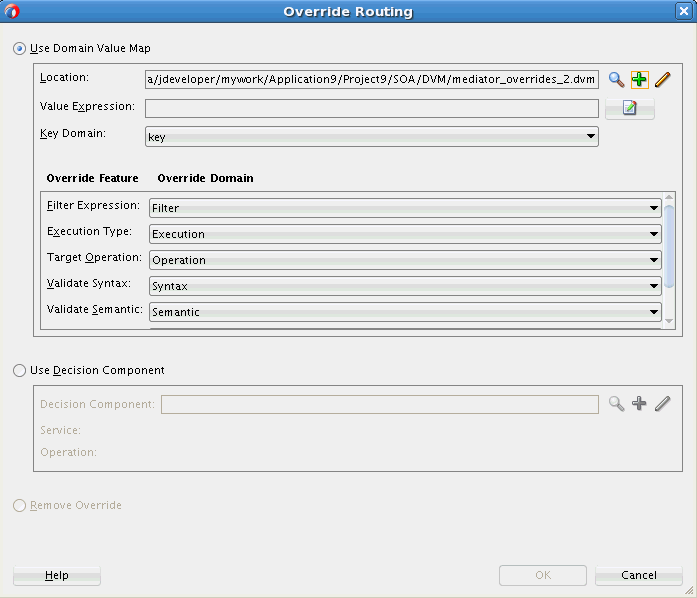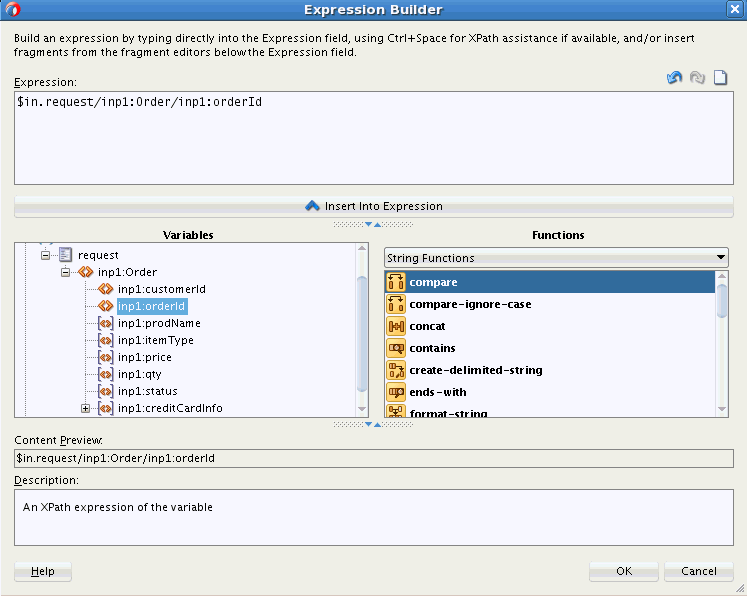DVMを使用して静的ルーティングをオーバーライドするには:
-
メディエータ・コンポーネントをダブルクリックして、メディエータ・エディタを開きます。
-
「ルーティング・ルール」セクションの下で、変更するルーティング・ルールまで下にスクロールします。
-
「次を使用してオーバーライド」フィールドの右側で、緑色の矢印で識別されるボタンをクリックします。図20-42に、「次を使用してオーバーライド」フィールドを示します。
「ルーティングのオーバーライド」ダイアログが表示されます。
-
「ドメイン値マップの使用」を選択して、ドメイン値マップを作成したり使用します。図20-43に、「ルーティングのオーバーライド」ダイアログを示します。
-
「場所」フィールドの右側で、「新しいDVMファイルを作成します。」(緑のプラス(+)アイコン)をクリックし、新しいDVMファイルを作成します。ドメイン・マップ値の作成ダイアログが表示されます。
ノート:
また、「検索」アイコンで識別される「既存のDVMファイルを検索します。」をクリックすることで、既存のDVMファイルを選択できます。
-
ドメイン・マップ値の作成ダイアログで、「DVM名」を指定し、「ディレクトリ」を選択してDVMファイルを格納します。「OK」をクリックします。「DVMファイル作成済」ダイアログが表示されます。
-
「OK」をクリックして確定します。「ルーティングのオーバーライド」ダイアログが、新しいDVMの詳細で移入されます。新しいDVMを作成した後「ルーティングのオーバーライド」ダイアログが表示されます。
オーバーライド可能なメディエータの機能ごとに新規ドメインが作成されます。たとえば、図20-44に示すように、メディエータのフィルタ式でフィルタ・ドメインが作成されます。
-
DVMの参照列に対応する「キー・ドメイン」を選択します。
-
「値式」フィールドの右側で、「式ビルダーの起動」アイコンをクリックし、キー・ドメインに対応する値式を指定します。「式ビルダー」ダイアログが表示されます。
-
ドメイン・キーの値式に対応する式を構築して、「OK」をクリックします。式ビルダーの詳細を調べるには、「ヘルプ」ボタンを使用できます。
-
「ルーティングのオーバーライド」ダイアログで、「OK」をクリックします。